
Përmbajtje:
- Autor John Day [email protected].
- Public 2024-01-30 12:26.
- E modifikuara e fundit 2025-01-23 15:10.
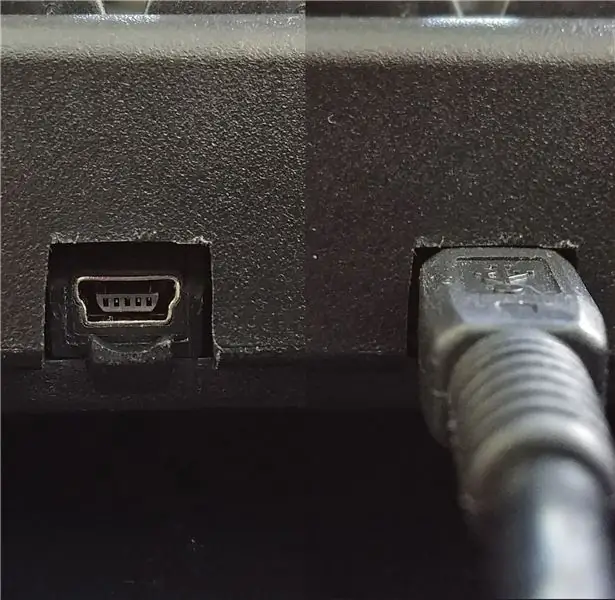
Modalitet relativisht i thjeshtë për ta kthyer tastierën tuaj me tela në një tastierë të ndashme me tela.
Hapi 1: Hapni Rastin


Hapja e çështjes ishte mjaft e lehtë. Thjesht kapni një kartë të vjetër plastike dhe ndiheni rreth skajeve derisa të gjeni kapëset. Hidhini ato me skajin e kartës dhe tërhiqeni butësisht kutinë.
Fytyra e përparme rrëshqiti menjëherë për mua, dhe kishte dy kapëse të tjera në anën e pasme që mbanin tabelën në vend. Pasi ata ishin jashtë bordit doli menjëherë.
Hapi 2: Vlerësoni Pinout


Vendosja për kordonin USB kishte 4 tela me ngjyrë dhe një tokë, kështu që unë supozova se ishte ndoshta një mini-USB pa tela të 5-të. Kjo do të thotë që më duhej fundi F i një kabllo mini-USB M/F për t'u bashkuar me këtë kordon ekzistues. E mora këtë djalë nga Amazon për pesë dollarë.
Hapi 3: Prerje dhe rrip



Kam prerë mini-USB M/F dhe kam hequr anën e lidhur me skajin F. Pastaj e preva kordonin e tastierës dhe hoqa anën e lidhur me tastierën. Pasi e zhvisha butësisht mburojën dhe e palosa nga rruga, më lanë me 4 tela të vegjël në secilën anë.
Meqenëse telat brenda telit kryesor janë mjaft të vogla, unë nuk isha në gjendje të përdor zhveshësin tim. Në vend të kësaj kam përdorur hekurin tim bashkues me një majë të gjerë të serisë d për të shkrirë plastikën. E vendosa telin në një bllok druri, e shtyva lehtë poshtë tela me hekurin e saldimit, dhe pastaj e drogova atë jashtë në fundin e prerë.
Hapi 4: Twist and Solder


Para se të filloja këtë hap, unë i shtrembërova të gjitha telat së bashku dhe u sigurova që tastiera të funksiononte. Pasi isha i sigurt se nuk po e humbisja kohën me një kordon të keq, shkëputa gjithçka dhe pastaj rrëshqita një tkurrje të vogël të nxehtësisë në secilën prej telave, në atë mënyrë unë mund ta rrëshqisja atë mbi secilën lidhje pasi të ishte bërë. Pastaj i përputha ngjyrat, përdredha secilën palë së bashku dhe aplikova pak saldim.
SH NOTNIM: Unë me të vërtetë duhet të kisha përdorur një fluks. Ose lloji i telit, ose procesi që kam përdorur për t'i hequr ato e bëri shumë të vështirë ngjitjen e ngjitësit.
Hapi 5: Tkurrja e nxehtësisë


Pasi të gjitha telat u bashkuan, unë rrëshqita telin individual të tkurrjes në vend dhe përdor një armë ajri të nxehtë për t'i vulosur ato. Pastaj rrëshqita tkurrjen e nxehtësisë së kordonit në vend dhe godita gjithashtu me pak nxehtësi. Mund të kem përdorur dy tkurrje më të mëdha të nxehtësisë pasi është pak e ekspozuar, por mendova se do të ishte mjaft mirë.
Hapi 6: Përshtateni tela në kasë

Sapo e vendosa tela në mënyrë që tabela të mund të ulej në pjesën e poshtme, kuptova që fundi i kordonit ishte pak më i madh për t'u përshtatur në mënyrë të qetë nën tabelë. E rrëzova fundin derisa tabela u mbështet në mënyrë të qetë në majë të saj, pastaj një mori pak më shumë dhe e mbërtheu me një shtresë kartoni.
Hapi 7: Përshtateni rastin në tela


Gjysma e sipërme e kutisë ishte paksa shumë e gjerë për prizën, kështu që e rruaja hapjen pak më të gjerë me një teh hobi. Pas kësaj, çështja shkoi së bashku pa probleme dhe unë isha në gjendje ta lidhja kordonin!
Recommended:
Matrica e tastierës Lego 4x4: 8 hapa (me fotografi)

Matrica e tastierës Lego 4x4: Ndërsa unë kam qenë i mbërthyer në shtëpi javët e fundit, më në fund kam arritur të përfundoj disa projekte që më kanë rrotulluar në kokë. Unë kam përdorur Lego si themel për shumicën e projekteve të mia në javët e fundit
Tastiera e tastierës Micro akuarel Bots: 12 hapa (me fotografi)

Tastiera Cap Micro Watercolor Bots: Këta robotë të vegjël rrjedhin nga një sfidë e preferuar e dizajnit personal: të eksplorojnë sasinë minimale të materialeve dhe mjeteve të nevojshme për të bërë diçka. Në këtë rast, diçka që është dhe/ose e bën "art" është e lidhur ngushtë me këtë qëllim është dëshira ime
Si ta bëni të ndashëm një Arcade origjinale : 6 hapa

Si ta bëni të ndashëm një Arcade origjinale …: Unë do të shpjegoj se si t'i bëni mobiljet tuaja të arkadës të lëvizshme
Kontrolluesi i basit, trefishtë dhe volumit USB me LED të tastierës: 6 hapa (me fotografi)

Kontrolluesi i basit, trefishit dhe vëllimit USB me LED të tastierës: Unë kam një Creative SoundBlaster Audigy në kompjuterin tim kryesor desktop dhe më duhej një mënyrë për të rregulluar shpejt cilësimet e basit dhe të trefishtë (si dhe volumin) kur dëgjoni media audio ose video Me Unë kam përshtatur kodin nga dy burime të dhëna në
Ndërfaqja e tastierës me 8051 dhe shfaqja e numrave të tastierës në 7 segmente: 4 hapa (me fotografi)

Ndërfaqja e tastierës me 8051 dhe shfaqja e numrave të tastierës në 7 segmente: Në këtë tutorial do t'ju tregoj se si mund të ndërlidhim tastierën me 8051 dhe shfaqjen e numrave të tastierës në ekranin e 7 segmenteve
